题目内容
SolidWorks 2020 创建简单直孔
题目答案
简单直孔是指在确定的平面上,设置孔的直径和深度。孔深度的“终止条件”类型与拉伸切除的“终止条件”类型基本相同。
下面结合实例介绍简单直孔创建的操作步骤。
【案例】简单直孔
①打开“源文件”,如图1所示。
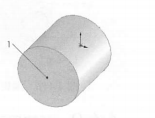
②单击选择如图1所示的表面1,执行“插入”一“特征”一“简单直孔”菜单命令,此时系统弹出“孔”属性管理器。
③设置属性管理器。在“终止条件”下拉列表框中选择“完全贯穿”选项,在(孔直径)文本框中输入“30”,“孔”属性管理器设置如图2所示。
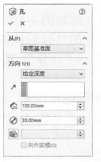
④单击“孔”属性管理器中的(确定)按钮,钻孔后的实体如图3所示。
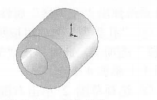
⑤在FeatureManager设计树中,右击步骤④中添加的孔特征选项,此时系统弹出的快捷菜单如图4所示,单击其中的(编辑草图)按钮,编辑草图如图5所示。
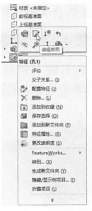

⑥按住<Ctrl>键,单击选择如图5所示的圆弧1和边线弧2,此时系统弹出的“属性”属性管理器如图6所示。
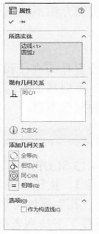
⑦单击“添加几何关系”选项组中的“同心”按钮,此时“同心”几何关系显示在“现有几何关系”选项组中。为圆弧1和边线弧2添加“同心”几何关系,再单击(确定)按钮。
⑧单击图形区右上角的(退出草图)按钮,创建的简单孔特征如图7所示。
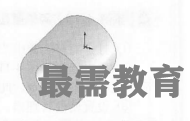




点击加载更多评论>>